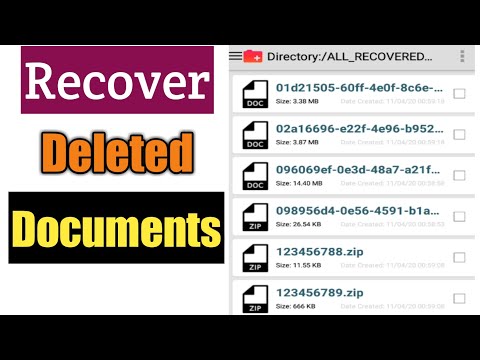विरोधाभास यह है कि अधिकांश "उपयोगकर्ता" हार्ड ड्राइव "क्रैश" की संभावना से अवगत हैं, सूचना के नुकसान से जुड़ी निराशाजनक संभावना के बारे में। इस संकट को रोकने का एक तरीका है - बैकअप, जो नियमित उपयोग के साथ, जानकारी को संरक्षित करने और विफलताओं के मामले में नुकसान को कम करने की एक सौ प्रतिशत गारंटी देता है। लेकिन कई उपयोगकर्ता "शायद रूसी" पर भरोसा करते हैं, जिससे सूचना के नुकसान का खतरा बढ़ जाता है। दुर्भाग्य से, बिना नुकसान के प्रबंधन करना हमेशा संभव नहीं होता है - और न तो शुरुआती और न ही पेशेवरों को विफलताओं के खिलाफ बीमा किया जाता है।

निर्देश
चरण 1
एक निश्चित समय तक, हम फ़ाइल पुनर्प्राप्ति के प्रकारों में से एक के बारे में जानते थे - विंडोज रीसायकल बिन से निष्कर्षण। और अगर आपने गलती से कोई फ़ाइल ट्रैश में भेज दी है, और कुछ मिनटों के बाद जाग गया, तो आप इसे बिना किसी कठिनाई के निकाल सकते हैं। बाईं माउस बटन पर डबल-क्लिक करके रीसायकल बिन खोलें, गलती से हटाई गई फ़ाइल का चयन करें और उस पर राइट-क्लिक करें, दिखाई देने वाले संदर्भ मेनू में, पुनर्प्राप्त करें चुनें।
चरण 2
दुर्भाग्य से, अधिक गंभीर मामले हैं। लेकिन ऐसे मामलों में, निराशा न करें, एक पेशेवर खोए हुए डेटा रिकवरी प्रोग्राम का उपयोग करके फ़ाइलों को पुनर्प्राप्त करने का प्रयास करें।
चरण 3
R - Studio प्रोग्राम को इंस्टाल करें और इसे अपनी क्षतिग्रस्त डिस्क पर रखें। स्कैनिंग प्रक्रिया में लंबा समय लगता है - प्रतिस्पर्धियों की तुलना में काफी लंबा, लेकिन आर - स्टूडियो बहुत अधिक जानकारी सहेज सकता है। आर - स्टूडियो की मदद से आप पुनर्प्राप्त करेंगे: फ़ाइलें हटाई गईं और रीसायकल बिन; वायरस के हमले या बिजली की विफलता के परिणामस्वरूप खोई गई जानकारी; गलत स्वरूपण के परिणामस्वरूप डिस्क या विभाजन खो गए हैं।
चरण 4
स्कैनिंग पूरी होने के बाद, स्कैन की गई डिस्क पर राइट-क्लिक करें। हटाए गए फ़ाइलों और फ़ोल्डरों की एक सूची खुल जाएगी - जिन्हें आप चाहते हैं उन्हें चिह्नित करें, राइट-क्लिक करें और सभी चिह्नित पुनर्प्राप्त करें चुनें।